CAD怎么快速把一个图层并变成另一个图层?
设·集合小编 发布时间:2023-03-10 11:45:28 1527次最后更新:2024-03-08 11:02:22
在我们日常工作中使用“CAD软件”会遇到各种各样的问题,不管是新手还是高手都会遇到自己不知道的问题,比如“CAD怎么快速把一个图层并变成另一个图层?”,下面小编就讲解一下怎么解决该问题吧,此教程共分为6个步骤,小编用的是联想天逸台式电脑,电脑操作系统版本以Win7为例,希望能帮助到各位小伙伴!
工具/软件
电脑型号:联想(Lenovo)天逸510S
操作系统:Windows7
软件名称:CAD2016
步骤/教程
1、打开电脑桌面,在桌面上找到CAD软件,鼠标双击打开CAD,如下图所示,在打开的页面上会出现以下画面,在上方的工具栏中找到工具,鼠标点击工具功能。
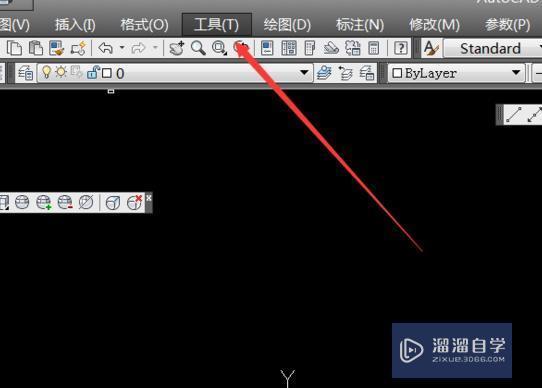
2、点击完工具功能之后,会转跳到以下页面,如图所示,在出现的画面中点击快速选择功能。

3、点击快速选项之后,就会出现以下画面,再选择图层选项。
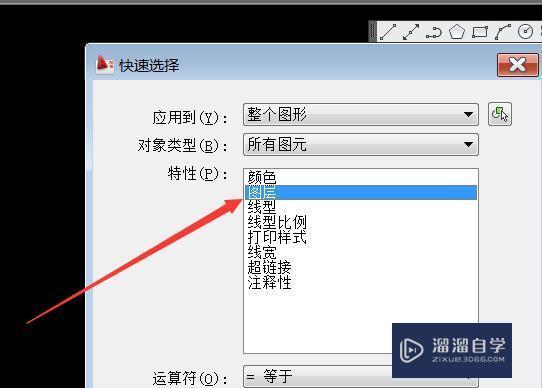
4、点击图层之后,会跳出以下画面,根据个人需求选择要选择的图层类型,比如标注线,但是一次只能选择一类。

5、选择完想要的图层之后,就可以看到所选择图层的所有选项栏目。

6、最后在图层快捷选项卡功能中找到想转移的图层,用鼠标双击选项,如下图所示,这个步骤就可以把图层转移到另一个图层上了。
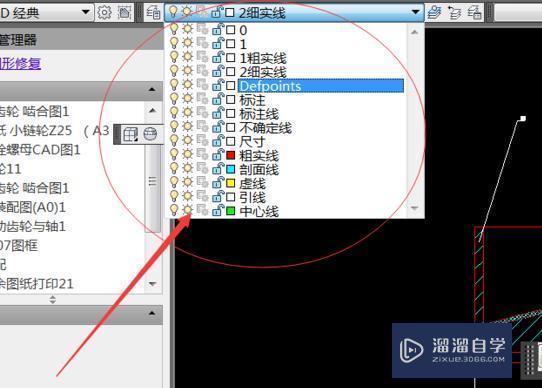
相关文章
广告位


评论列表